Kako konfigurirati miša u sustavu Windows i MacOS
Edukativni Program Uređaji / / December 19, 2019
Ove postavke utječu na ponašanje miša na sučelju operativnog sustava i većinu programa. Što se tiče igre, onda oni u osnovi imaju vlastite postavke dostupne u izborniku u igri.
Ako imate nestandardni miša, kao što je igrač s puno dodatnih tipki, možda ćete trebati poseban program za postavljanje. Takav softver obično se može naći na disku koji dolazi s manipulatorom ili web-mjesto proizvođača. Za normalan miševa kao što je navedeno u nastavku će biti dovoljno akcije.
Kako konfigurirati miša u sustavu Windows
Otvorite "Control Panel". Ova konfiguracija odjeljak može se naći desnim klikom na ikonu „Start”, ili kroz sustav za pretraživanje. Kliknite na „Hardver i zvuk” na ploči koja se otvori → «miš». Prozor će se pojaviti s nekoliko kartica koje sadrže različite postavke manipulator.
U „Pointer Options” pronaći ćete kontrolu brzine pokazivača. Pomaknite klizač u pravom smjeru i provjerite miša na djelu.
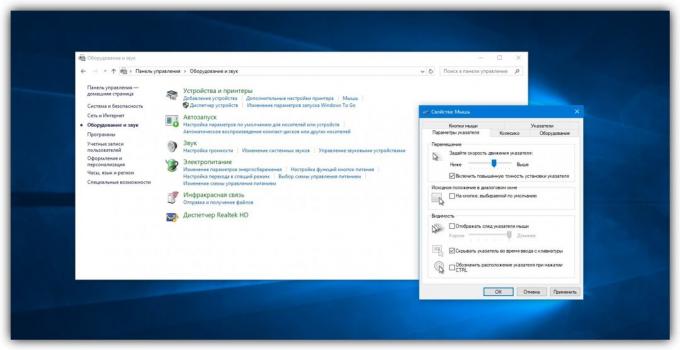
Kartica „Kotač” sadrži parametre kotačić miša. Moguće je odabrati broj tekstualnih linija na kojoj se slika pomaknut okomito nakon jedne rotacije kotača. I broj znakova na zaslonu pomiče vodoravno s nagibom prema kotaču.
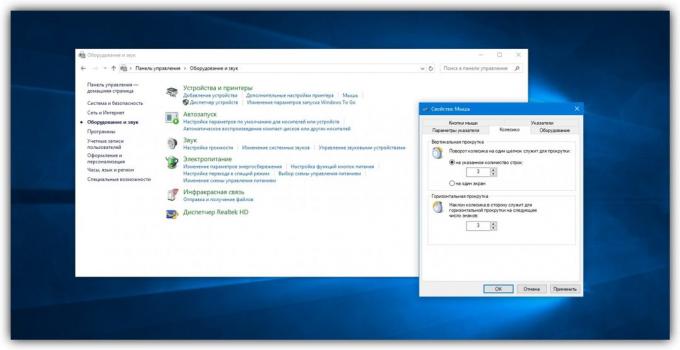
U „tipke miša” možete promijeniti tipke na pravo izvršiti radnju, zadani rezerviran za lijevo, i obrnuto. To može biti korisno ako ste ljevak. U nastavku je klizač za promjenu brzine dvostrukog klika: bolje je smanjiti, ako je mapa nije uvijek otvorena nakon dva klika.
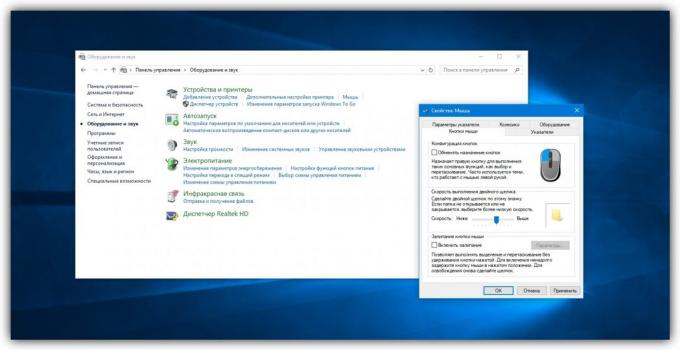
Kartica „Pokazivači” za odabir oblika i veličine pokazivača. Koristite gumb „Browse”, možete odabrati jedan od unaprijed ili skinuti s vrstama web pokazivač.
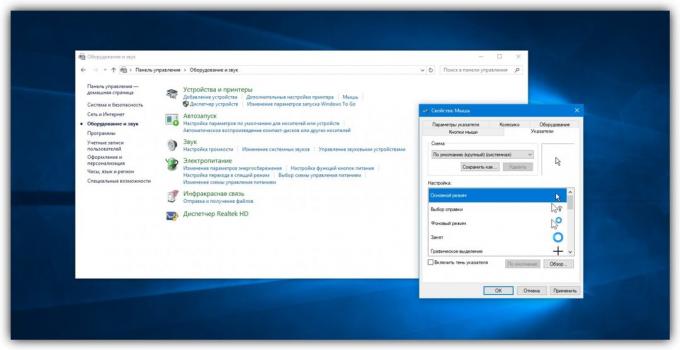
Kako konfigurirati miša na MacOS
Na Mac, konfiguriranje miša čak i lakše. Proširite izbornik Apple i idite na „Postavke sustava» → «miš». Prozor se pojavljuje s postavkama manipulatorom.
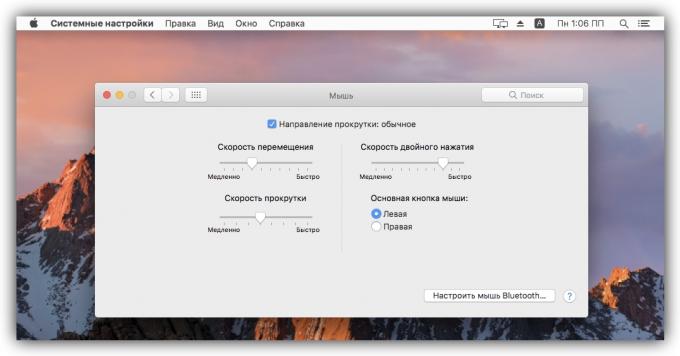
U ovom dijelu možete podesiti brzinu pokazivača, pomicanje i dvostruki klik i odabrati koji će biti primarni tipku miša. Više možete izokrenuti smjer pomicanja, tako da kada okrenete kotačić preko slike ide dolje, ako vam je draže.
vidi također
- Kako postaviti zaslonu računala kako bi vaše oči osjećaju ugodno →
- Moje računalo ne vidi telefon ili tablet, i što učiniti →
- Što trebam učiniti ako zvuk nedostaje na računalu →



